
1. Installieren Sie mysql5.7
Die Standardquelle von yum nach Centos 7 verwendet Mariadb anstelle des ursprünglichen MySQL, daher weist die Installationsmethode im Vergleich zur Vergangenheit einige Änderungen auf:
Laden Sie die Quelle von MySQL herunter
wget http://dev.mysql.com/get/mysql57-community-release-el7-7.noarch.rpm
Installieren die yum-Bibliothek
yum localinstall -y mysql57-community-release-el7-7.noarch.rpm
Installieren Sie MySQL
yum install -y mysql-community-server
Starten Sie den MySQL-Dienst
systemctl start mysqld.service
2. Ändern Sie das Root-Passwort von MySQL
mysql5.7 stärkt die Sicherheit des Root-Benutzers, sodass nach dem ein zufälliges Passwort initialisiert wird Erste Installation, wie unten gezeigt Die Methode des anfänglichen zufälligen Passworts
grep 'temporary password' /var/log/mysqld.log
Die Ergebnisse sind wie folgt:

Geben Sie MySQL ein
mysql -uroot -p
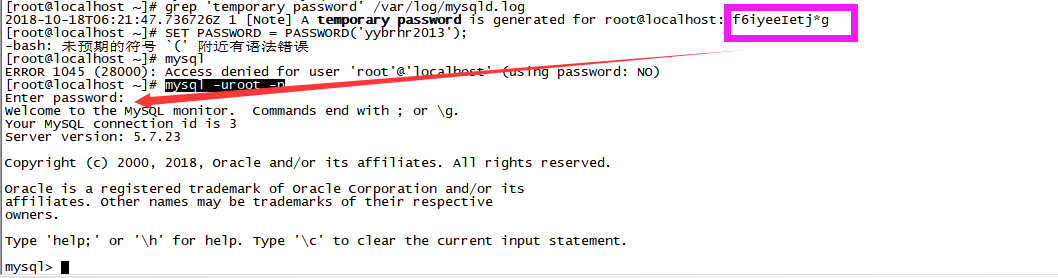
Ändern Sie das Passwort
set password = password('yybrhr_2018'); alter user 'root'@'localhost' password expire never; flush privileges;
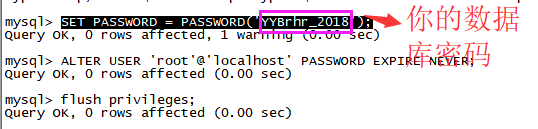
Melden Sie sich dann ab und wieder an das neue Passwort.
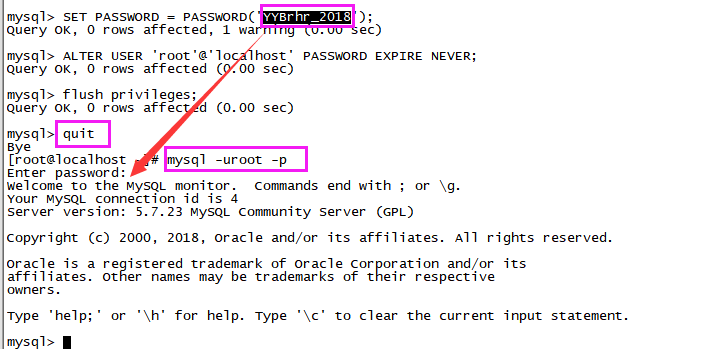
3. Remote-Verbindungsautorisierung:
grant all privileges on *.* to 'root'@'%' identified by 'yybrhr_2018' with grant option;

Überprüfen Sie nach der Autorisierung, ob Sie eine Verbindung herstellen können. Andernfalls wird die Verbindung möglicherweise durch die Firewall eingeschränkt. Sie müssen Regeln zum Öffnen von Datenbankports in der Firewall hinzufügen.
4. Firewall öffnet den Datenbankport (Standard 3306, kann in /etc/my.cnf geändert werden)
【1】Zeigen Sie die aktuelle Firewall an
firewall-cmd --list-all
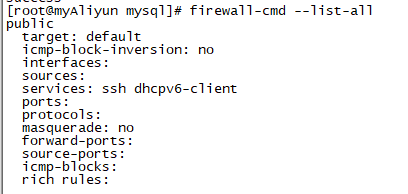
【2】Öffnen Sie den 3306-Port
firewall-cmd --permanent --add-port=3306/tcp
【 3 】Firewall neu starten
service firewalld restart
【4】Überprüfen Sie, ob Port 3306 geöffnet ist
firewall-cmd --query-port=3306/tcp

【5】Überprüfen Sie die aktuelle Firewall erneut
firewall-cmd --list-all
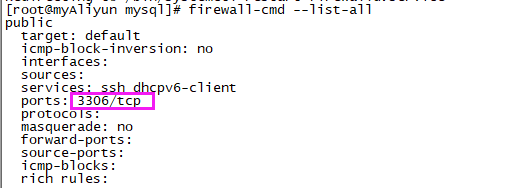
【6】Testen Sie erneut, ob Sie eine Remote-Verbindung herstellen können
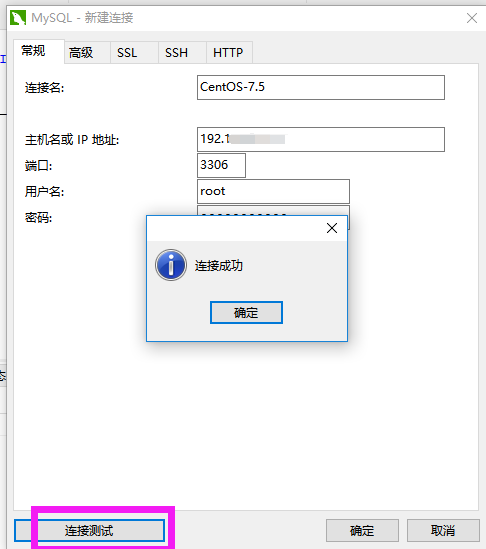
Das obige ist der detaillierte Inhalt vonSo installieren Sie MySql5.7 unter CentOS7.2 und aktivieren die Remoteverbindungsautorisierung. Für weitere Informationen folgen Sie bitte anderen verwandten Artikeln auf der PHP chinesischen Website!
 Hunderte
Hunderte
 MySQL ändert den Namen der Datentabelle
MySQL ändert den Namen der Datentabelle
 MySQL erstellt eine gespeicherte Prozedur
MySQL erstellt eine gespeicherte Prozedur
 Der Unterschied zwischen Mongodb und MySQL
Der Unterschied zwischen Mongodb und MySQL
 So überprüfen Sie, ob das MySQL-Passwort vergessen wurde
So überprüfen Sie, ob das MySQL-Passwort vergessen wurde
 MySQL-Datenbank erstellen
MySQL-Datenbank erstellen
 MySQL-Standard-Transaktionsisolationsstufe
MySQL-Standard-Transaktionsisolationsstufe
 Der Unterschied zwischen SQL Server und MySQL
Der Unterschied zwischen SQL Server und MySQL




